Просмотр последнего сообщения в Copilot для продаж
Если вы недавно взаимодействовали с клиентом с помощью Outlook или Teams, вы можете просмотреть свои недавние цепочки электронных писем и встречи Teams с клиентом на карточке Недавние сообщения на панели Copilot для продаж в Outlook. С помощью карточки можно получать сгенерированные ИИ сводки по цепочкам электронной почты и переходить к сгенерированным ИИ резюме собраний в Teams. Вы также можете открывать цепочки электронной почты и приглашения на собрания в Outlook. Благодаря этой возможности вы можете быстро разобраться в ситуации с клиентом и продвигать сделки, получая обоснованные ответы.
Информация на карточке Недавние сообщения отображается в контексте электронного письма или собрания, открытого в Outlook. Вы можете просмотреть до трех последних цепочек электронных писем и собраний Teams за последние 30 дней с первым внешним контактом в электронном письме или собрании. (Первый внешний контакт — это первый контакт в сообщении электронной почты или собрании, который не относится к вашей организации.) В зависимости от того, было ли сообщение электронной почты или собрание открыто в режиме чтения или создания, первый внешний контакт выбирается из следующих адресов электронной почты.
| Элемент Outlook | Режим чтения | Режим создания |
|---|---|---|
| Электронное письмо | Отправитель + Кому + Копия | Кому + Копия |
| Встреча | Организатор + Обязательно + Необязательно | Обязательно + Необязательно |
Карточка Недавние сообщения извлекает из Microsoft Graph следующие сообщения:
- Сообщения от внешнего контакта вам
- Сообщения от вас внешнему контакту
- Сообщения от других внешнему контакту, в том числе от вас
Заметка
- На карточке Недавние сообщения показаны самые последние цепочки сообщений электронной почты, отличающиеся от текущей цепочки. Предыдущие ответы в текущей цепочке сообщений электронной почты не отображаются.
- На карточке Недавние сообщения показаны только те собрания, которые содержат ссылку на собрание Teams.
- Если за последние 30 дней не было цепочек сообщений электронной почты или собраний Teams с первым внешним контактом, карточка Недавние сообщения не отображается.
- Возможность просмотра сводки собрания доступна только в том случае, если собрание Teams было записано и у вас есть доступ к записи.
Требования к лицензиям
Предварительные требования
Поддерживаемые языки и длина сводки сообщений электронной почты
Эта функция включает в себя возможность создавать сводки цепочки сообщений электронной почты. Электронная почта должна быть на одном из поддерживаемых языков, чтобы создать сводную цепочку сообщений электронной почты. Сводка по электронной переписке создается только для электронных писем или цепочек электронных писем, объем которых превышает 1000 символов, что составляет около 180 слов.
Просмотр последних коммуникаций
В Outlook откройте боковую панель Copilot для продаж.
Перейдите на карточку Недавние сообщения.
По умолчанию на карточке отображается самая последняя цепочка сообщений электронной почты и собраний Teams, в котором участвовал первый внешний контакт, если таковые существовали за последние 30 дней. Чтобы просмотреть до трех цепочек сообщений электронной почты и трех собраний Teams за последние 30 дней, выберите Просмотреть все.
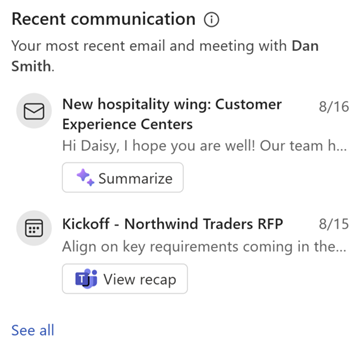
Выполните следующие действия, чтобы работать с цепочками электронной почты и собраниями Teams на карточке Недавние сообщения:
Чтобы открыть цепочку электронной почты или приглашение на собрание в Outlook, выберите его имя.
Чтобы создать сводку цепочки сообщений электронной почты, выберите Резюмировать. Сводка по электронной переписке отображается на карточке Сводка сообщений электронной почты.
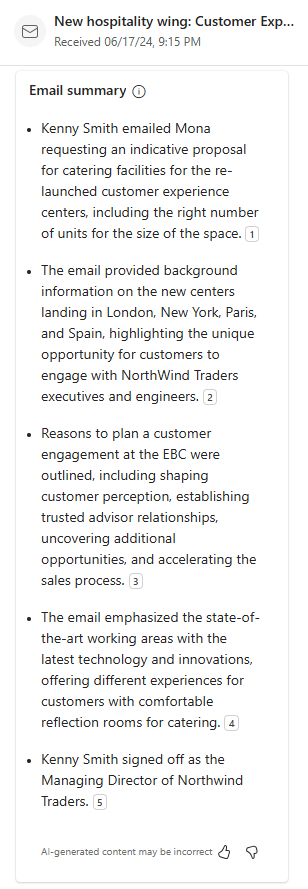
Чтобы просмотреть резюме собрания Teams, выберите Просмотреть резюме. Вы перейдете к сводке собрания в Teams.